文章详情页
wps幻灯片页面如何设置循环播放?wps幻灯片页面设置循环播放的方法
浏览:70日期:2022-07-19 09:26:43
wps幻灯片页面如何设置循环播放?当放映内容比较多的时候想要只循环播放几个页面应该怎么做呢?下面的教程就是wps设置页面循环播放的具体方法步骤。
方法/步骤
1、例如下图中的wps演示文档中有多页,只想循环放映其中的1-3页。

2、先点击打开【幻灯片放映】选项卡。
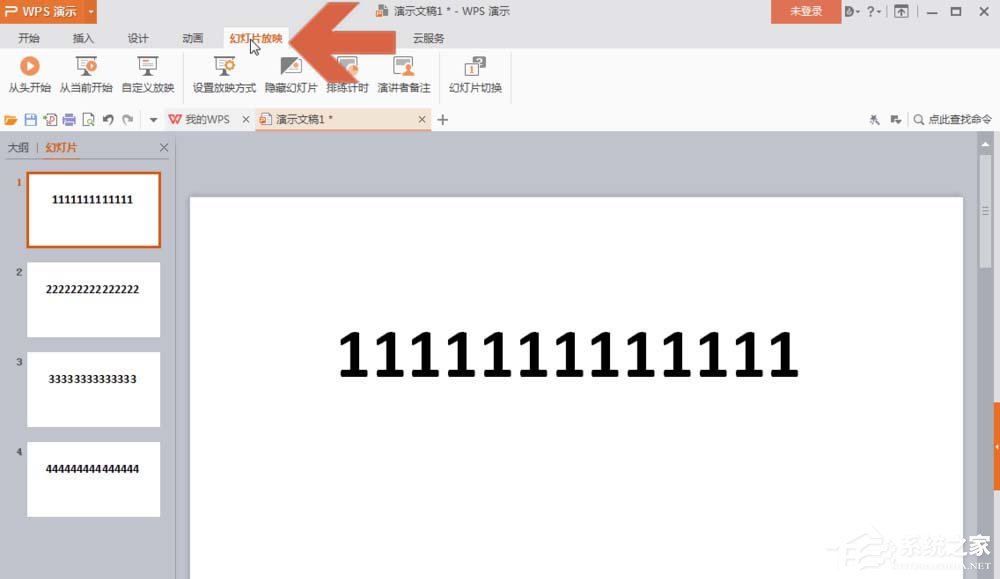
3、点击选项卡中的【设置放映方式】按钮。
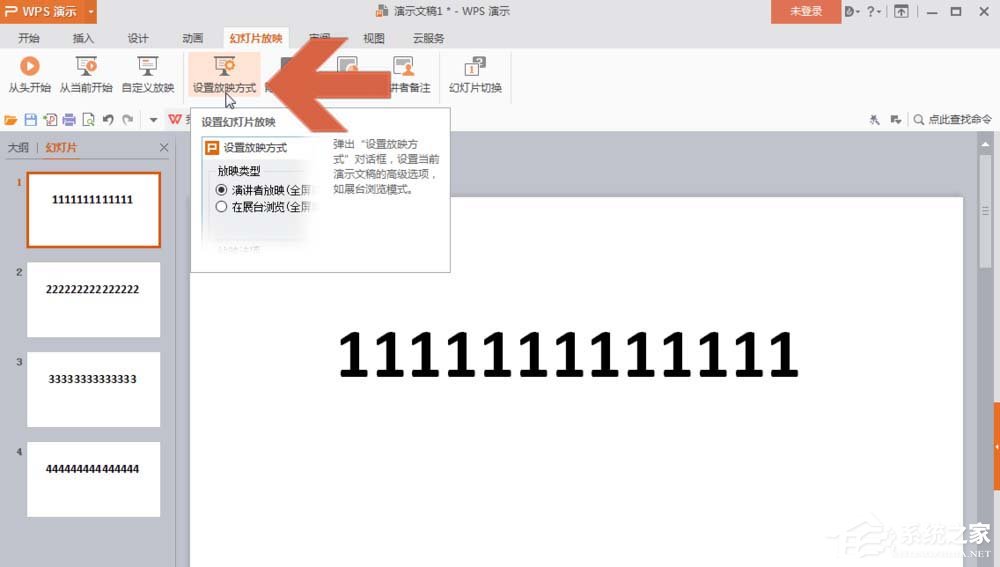
4、点击选择图示【放映幻灯片】处下方的第二个选项。
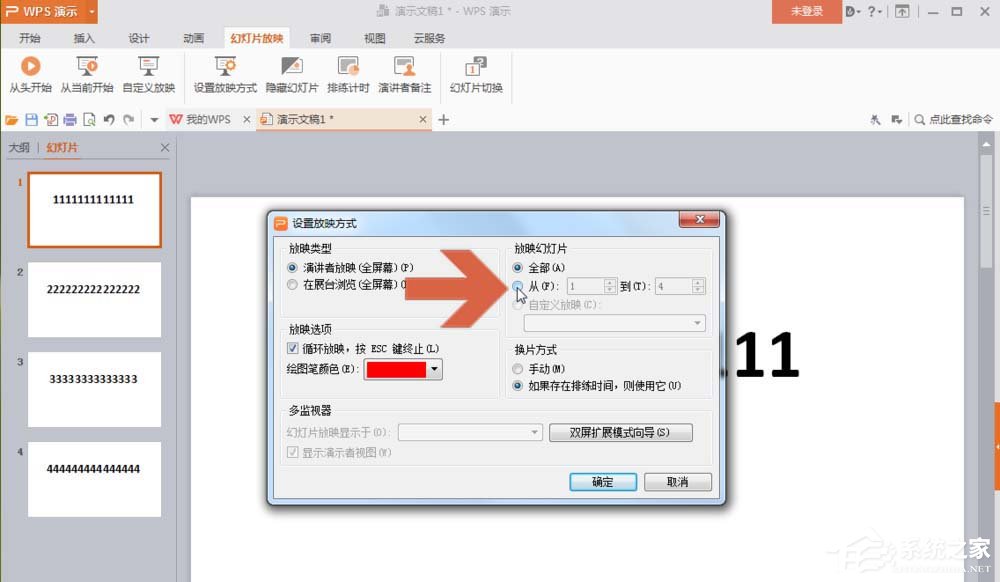
5、在图示的输入框中输入要放映的起始页码。
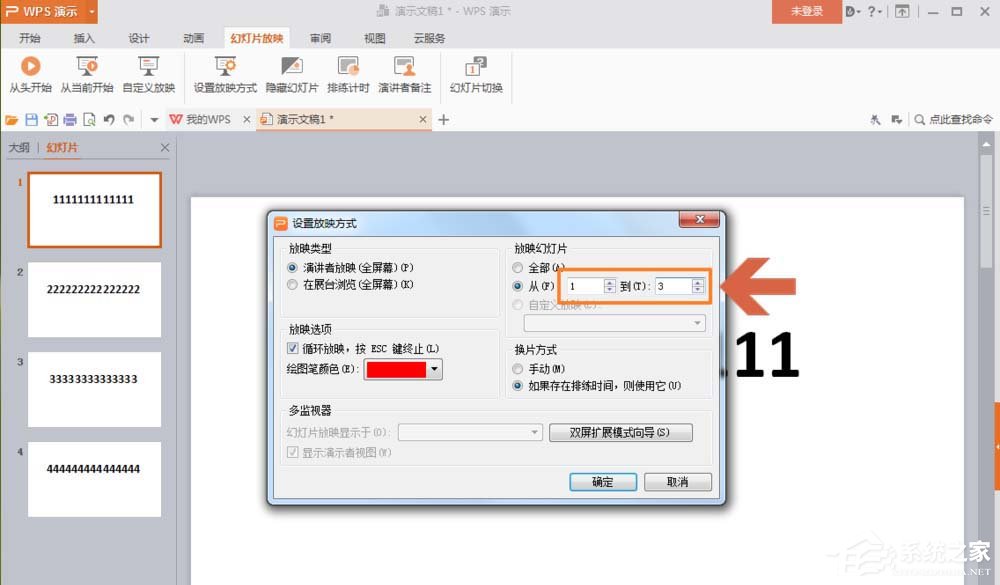
6、输入起始页码后点击确定按钮。
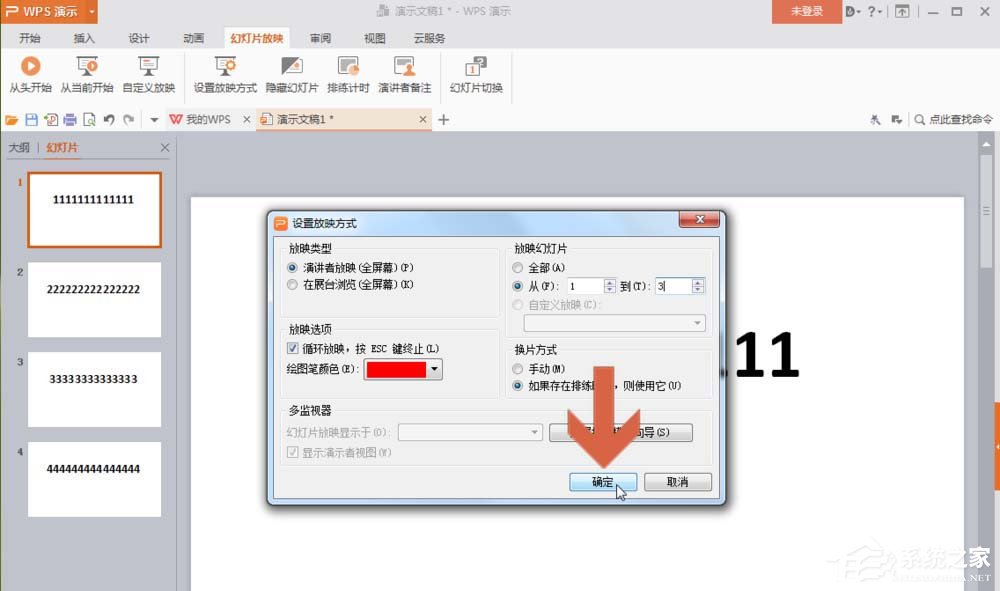
7、这时再点击播放按钮后wps演示就只循环播放指定的页面了。
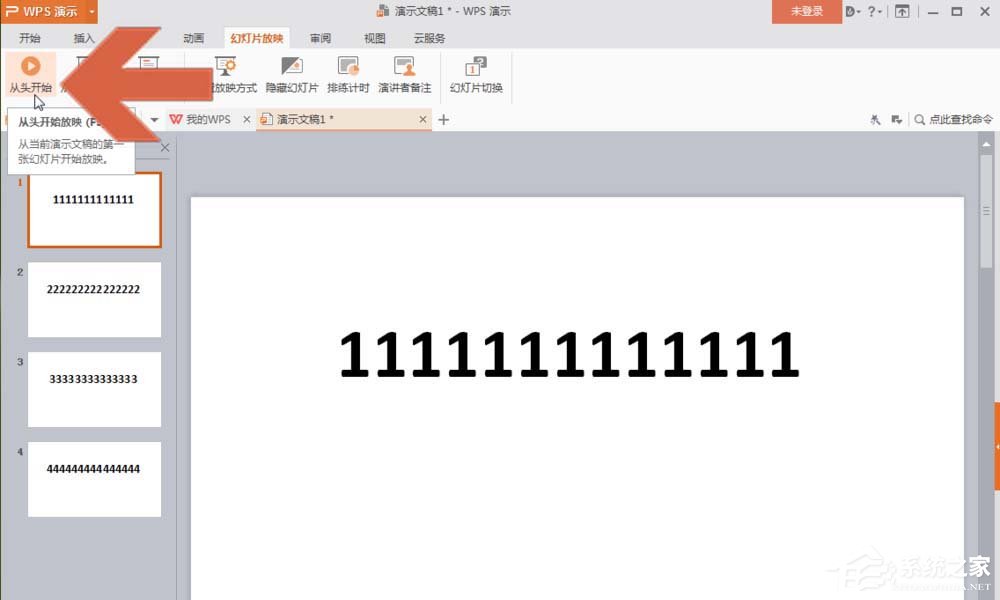
以上内容就是wps如何设置页面循环播放的具体方法步骤啦,相信大家都已经学会了,还想了解更多的软件教程请关注好吧啦网。
相关文章:
排行榜
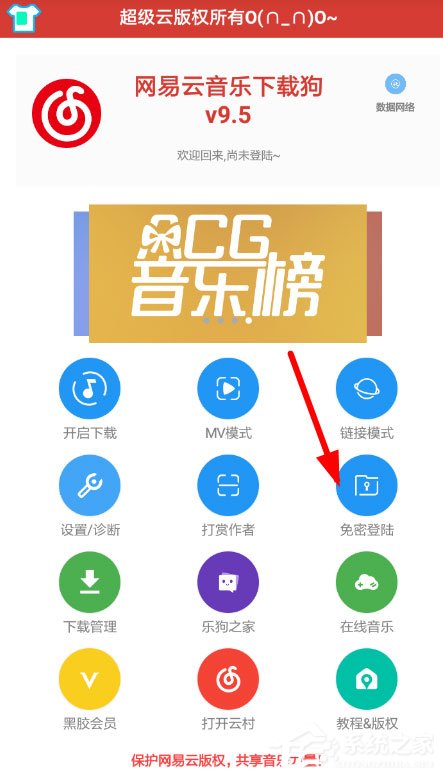
 网公网安备
网公网安备